Was ist about:blank und wie wird es entfernt?
Veröffentlicht: 2020-09-30Wenn in Ihrem Browser ein neuer Tab mit der URL-Adresse „about:blank“ geöffnet wurde, sind Sie möglicherweise besorgt, dass es sich um einen seltsamen Virus handelt oder dass mit Ihrem Browser etwas nicht stimmt.
Aber was ist about:blank genau und warum sollte es in Ihrem Browser-URL-Feld erscheinen? Wir haben einige gute und einige schlechte Nachrichten.
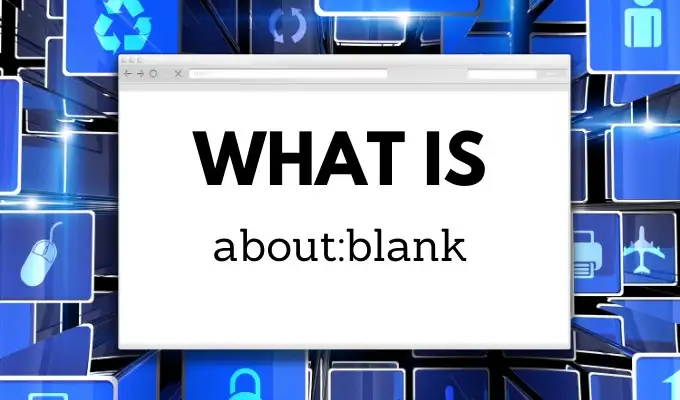
Die gute Nachricht ist, dass die about:blank-Seite nichts Gefährliches ist. Es ist eine eingebaute Seite, die die meisten Browser haben, ähnlich wie about:cache, about:settings oder about:about. Die schlechte Nachricht ist, dass in einigen seltenen Fällen Malware oder Viren dazu führen können, dass die about:blank-Seite in Ihrem Browser angezeigt wird.
In diesem Artikel erfahren Sie mehr darüber, was about:blank ist, wie Sie es konfigurieren und wann Sie sich möglicherweise Sorgen machen müssen. Schauen Sie sich auch unbedingt unser kurzes Video auf YouTube an, in dem wir den Artikel zusammenfassen.
Was ist ungefähr:leer?
Die about:blank-Seite in einem Browser ist keine eigentliche Seite. Im Gegensatz zu anderen integrierten Seiten wie about:settings oder about:about ist es nichts weiter als ein leerer Bildschirm in Ihrem Browser.
Warum sollten Chrome oder Edge einen leeren Bildschirm enthalten? Es ist tatsächlich in allen folgenden Situationen nützlich:
- Wenn Benutzer ihren Browser starten möchten, ohne eine tatsächliche Webseite als Startseite zu laden.
- Um zu verhindern, dass der Browser beim Start übermäßig viele Computer- oder Netzwerkressourcen verwendet.
- Der Browser versteht nicht, was angezeigt werden soll, und zeigt daher die Seite about:blank an.
- Klicken auf einen Link, der einen neuen Browser-Tab öffnet, um eine Datei oder einen anderen Zweck herunterzuladen.
- Klicken auf einen schädlichen Weblink, der eine neue Registerkarte öffnet, bevor ein Skript oder eine App heruntergeladen wird.
Wie Sie sehen können, sind die meisten dieser Situationen überhaupt nicht gefährlich. Die einzige Gefahr entsteht, wenn Sie auf einen Link geklickt haben, den Sie nicht haben sollten. Manchmal öffnet dies einen neuen Tab im Browserfenster, aber da es keine eigentliche Seite zum Anzeigen gibt (nur eine Datei zum Herunterladen), zeigt der Browser about:blank an.
Warum haben Browser eine about:blank-Seite?
Es mag nicht viel Sinn machen, eine Seite zu haben, die nichts anzeigt, aber diese Funktion ist eigentlich für jeden Webbrowser wichtig.
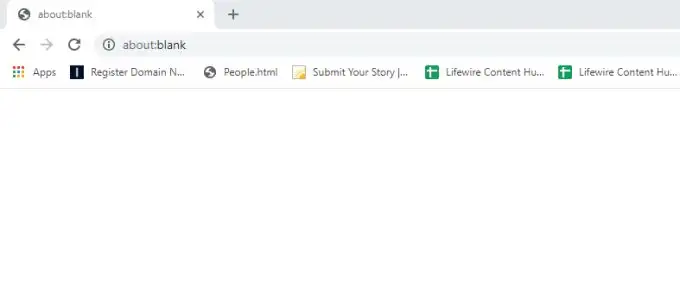
Bei normaler Verwendung funktionieren Browser wie folgt:
- Sie geben eine URL in das URL-Feld ein oder klicken auf einen Weblink.
- Der Browser erreicht den Webserver, fordert die gewünschte Seite an und empfängt sie. der Code, der es dem Browser ermöglicht, die Seite für Sie anzuzeigen.
- Der Browser entschlüsselt das HTML oder PHP.
- Der Browser zeigt dann die Seite so an, wie der Code beabsichtigt ist.
Wie Sie sehen können, wird die about:blank-Seite während des normalen Betriebs nie benötigt, und normalerweise werden Sie sie nie sehen. In der folgenden Situation wird jedoch eine about:blank-Seite benötigt.
- Sie suchen nach kostenlosen Spielen, die Sie online spielen können, und wählen einen Link aus, um die Installationsdatei herunterzuladen.
- Der Link, auf den Sie geklickt haben, enthält einen target="_blank"-Parameter innerhalb des <a>-Tags, der für den Download-Link verwendet wird.
- Dieser Code weist den Browser an, die Datei herunterzuladen, zeigt aber auch eine leere Webseite in Ihrem Browser an.
- Sie sehen die heruntergeladene Datei unten auf der Seite „about:blank“ (oder überall dort, wo Ihr Browser Datei-Downloads speichert).
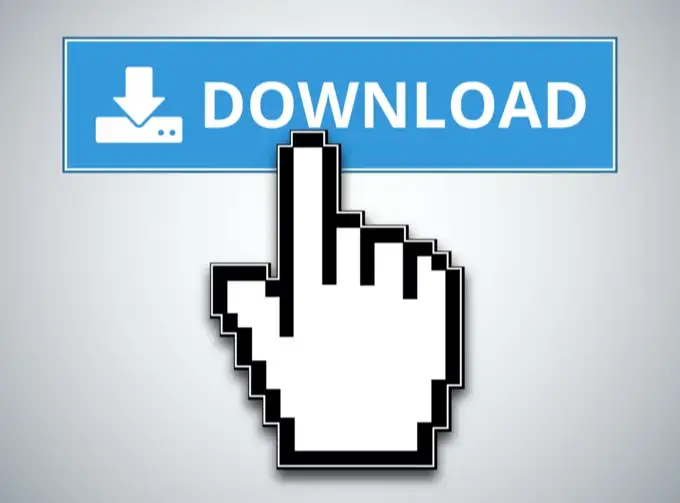
Dies ist eine lästige Methode, die Webentwickler verwenden, um Links zum Herunterladen von Dateien zu codieren (weil sie eine unnötige leere Seite öffnet), aber daran ist nichts Schädliches oder Gefährliches.
Wenn Sie andererseits online auf einen schädlichen Link geklickt haben, könnte die heruntergeladene Datei Malware oder ein Virus sein.
Der Browser zeigt auch die about:blank-Seite an, wenn der Code, den der Webserver an den Browser zurückgibt, nicht so formatiert ist (oder nicht den richtigen Code verwendet), wie der Browser ihn versteht. Die Seite about:blank ist eine Standardseite, die in diesem Fall angezeigt wird (da sie die angeforderte Seite nicht anzeigen kann).

Wann ist about:blank nützlich?
Wenn Sie den Chrome-Browser verwenden, ist die Standardstartseite normalerweise Google.com. Bei anderen Browsern wird das anders sein.
Viele Leute entscheiden sich dafür, die Startseite auf about:blank zu ändern, um zu verhindern, dass eine Webseite im Browser geladen wird, bis sie es wollen. Dadurch wird verhindert, dass Code oder Startskripte ausgeführt werden, wenn Sie den Browser starten.
So legen Sie about:blank als Ihre Startseite fest
Wenn Sie möchten, können Sie dies tun, indem Sie about:blank als eigene Browser-Startseite festlegen.
Im Chrom :
1. Fügen Sie chrome://settings in das URL-Feld ein und drücken Sie die Eingabetaste .
2. Scrollen Sie nach unten zum Abschnitt Beim Start und wählen Sie Eine bestimmte Seite oder einen Satz von Seiten öffnen aus .
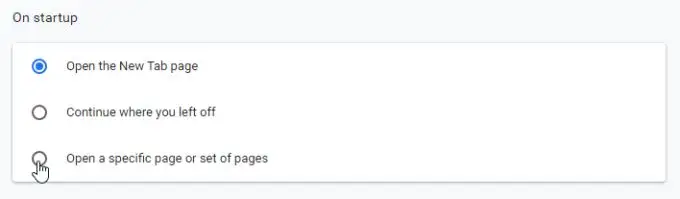
3. Sie sehen die URL, die Ihre aktuelle Standard-Startseite ist. Wählen Sie die drei vertikalen Punkte auf der rechten Seite und wählen Sie Bearbeiten aus dem Menü.
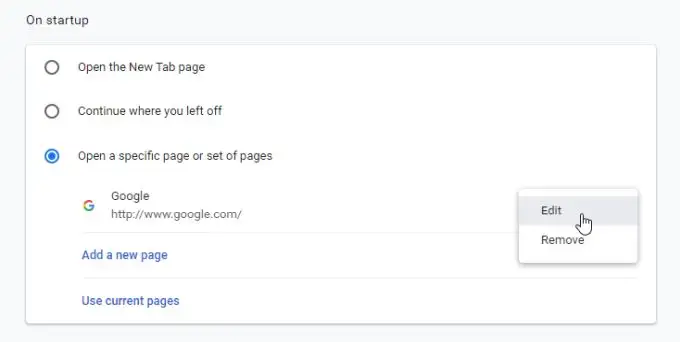
4. Geben Sie im Feld Site-URL about:blank ein. Wählen Sie Speichern aus, wenn Sie fertig sind.
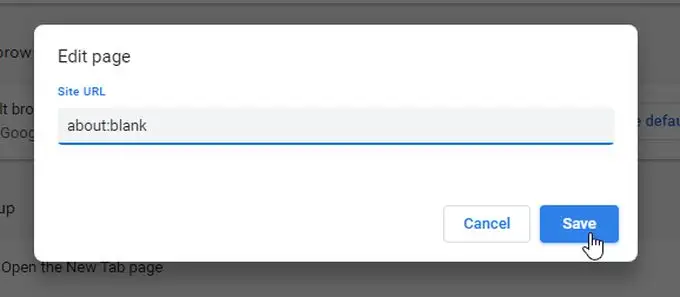
Wenn Sie jetzt Ihren Browser öffnen, öffnet er die Seite about:blank und zeigt keine Webseite an oder führt keine Skripte aus. Viele Leute glauben, dass dies das Öffnen von Chrome und anderen Browsern beschleunigt.
Im Firefox :
- Wählen Sie das Menü in der oberen rechten Ecke des Browsers und wählen Sie Optionen aus dem Menü.
- Wählen Sie im linken Navigationsmenü Startseite aus.
- Wählen Sie Benutzerdefinierte URLs… im Abschnitt Startseite und neue Fenster aus.
- Geben Sie about:home in das Feld ein.
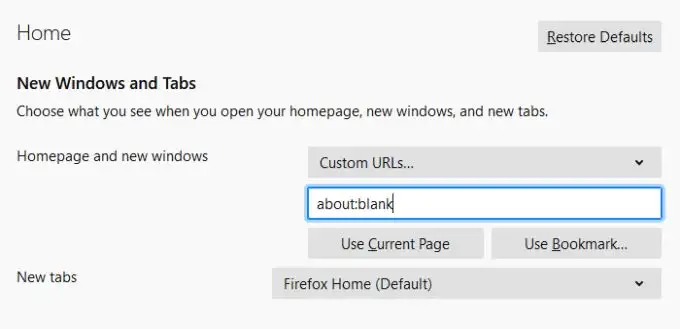
- Schließen Sie das Menü, es behält Ihre Homepage-Einstellungen bei.
Hinweis : Sie können anstelle von benutzerdefinierten URLs auch eine leere Seite aus der Dropdown-Liste auswählen, wodurch dasselbe erreicht wird.
Im Apple-Safari :
- Wählen Sie Safari > Einstellungen > Allgemein
- Geben Sie im Abschnitt Homepage about:blank ein
- Schließen Sie den Tab und Ihre Einstellungen bleiben erhalten
Bei Microsoft Edge :
- Wählen Sie oben rechts das Menüsymbol mit den drei Punkten aus.
- Wählen Sie Einstellungen und navigieren Sie zum Abschnitt Beim Start .
- Wählen Sie Bestimmte Seite(n) öffnen aus .
- Wählen Sie die drei Punkte rechts, wählen Sie Bearbeiten und geben Sie about:blank ein.
Im Internet Explorer (falls Sie ihn noch verwenden):
- Wählen Sie das zahnradförmige Menüsymbol aus
- Wählen Sie Internetoptionen
- Geben Sie im Abschnitt Startseite about:blank ein
- Wählen Sie OK , um das Fenster zu schließen
So entfernen Sie about:blank als Ihre Startseite
Wenn Sie about:blank tatsächlich als Ihre aktuelle Startseite entfernen möchten, wiederholen Sie einfach den obigen Vorgang für Ihren Browser, aber ersetzen Sie about:blank durch die URL, die Sie als Startseite Ihres Browsers verwenden möchten.
Habe ich Malware?
Wenn Sie about:blank als Startseite festgelegt haben, es aber nie so konfiguriert haben oder Ihr Browser häufig einen neuen about:blank-Tab öffnet, obwohl Sie nichts anklicken, könnten Sie möglicherweise Malware oder einen Virus auf Ihrer haben Computer.
Wenn dies der Fall ist, führen Sie unbedingt die Schritte zum Entfernen von Malware von Ihrem Windows-PC oder zum Entfernen von Malware von Ihrem Mac durch.
Wenn dieses Problem auf Ihrem Android-Gerät auftritt, gibt es Apps, mit denen Sie Malware auch auf Android-Geräten entfernen können. Wenn Sie ein iPhone verwenden, müssen Sie sich in der Regel keine Gedanken über Malware oder Viren machen.
